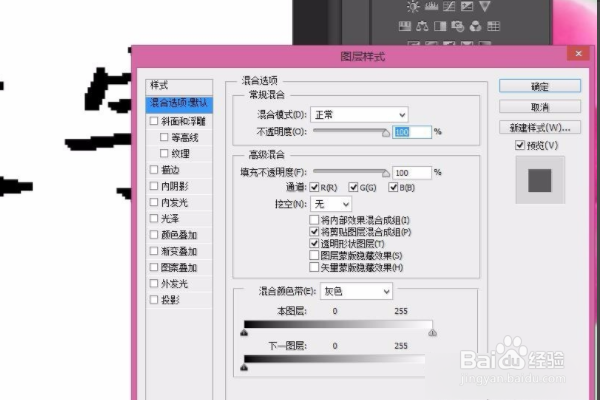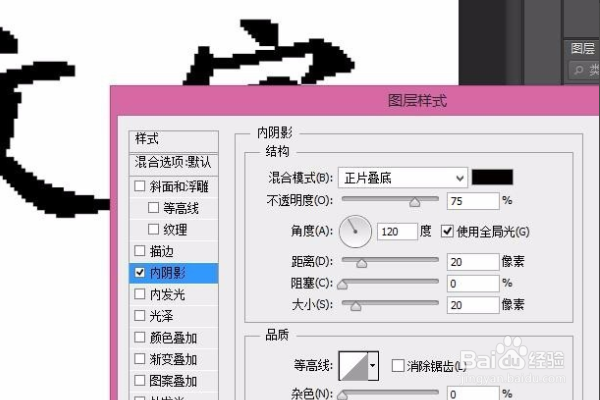ps中字体阴影部分是怎么设置的
1、在ps中输入并且选中需要添加阴影效果的文字部分内容所在的图层。
2、在该图层上单击鼠标的右键,就会出现如下图中显示的一些选项。
3、在这些选项中选中第一个混合选项,也就是鼠标左键单击混合选项。
4、应该说文字样式的修改有很多种的方式,我们现在是要给文字添加阴影的效果。
5、选择左击内阴影选项,在其中可以更加细致的来对文字效果进行修改。
6、修改的时候右边的预览会实时发生改变,以后左击确定就行了。
声明:本网站引用、摘录或转载内容仅供网站访问者交流或参考,不代表本站立场,如存在版权或非法内容,请联系站长删除,联系邮箱:site.kefu@qq.com。
阅读量:59
阅读量:55
阅读量:89
阅读量:33
阅读量:73